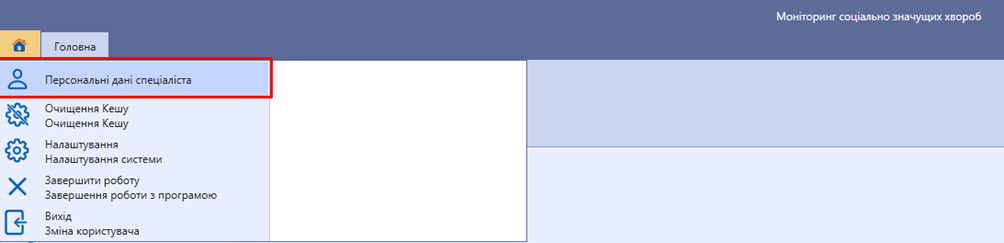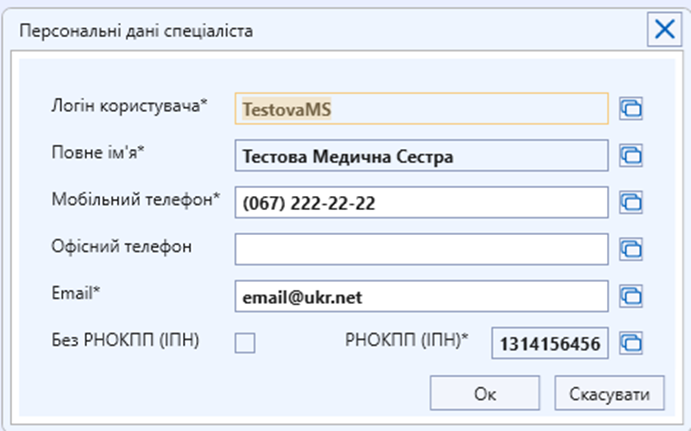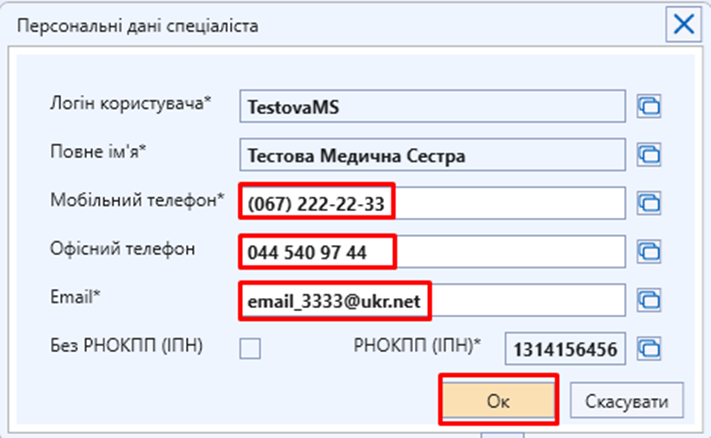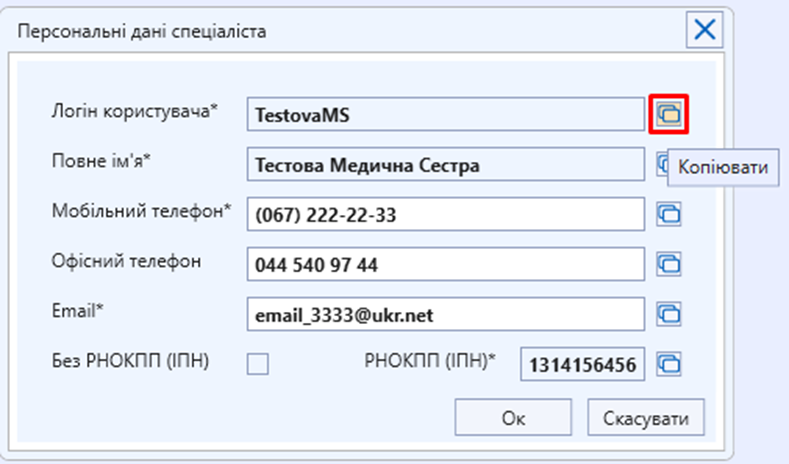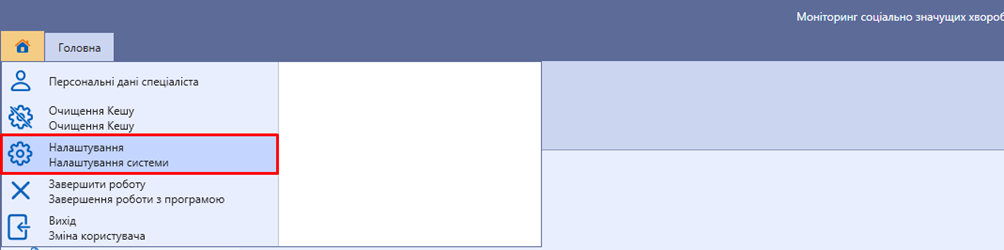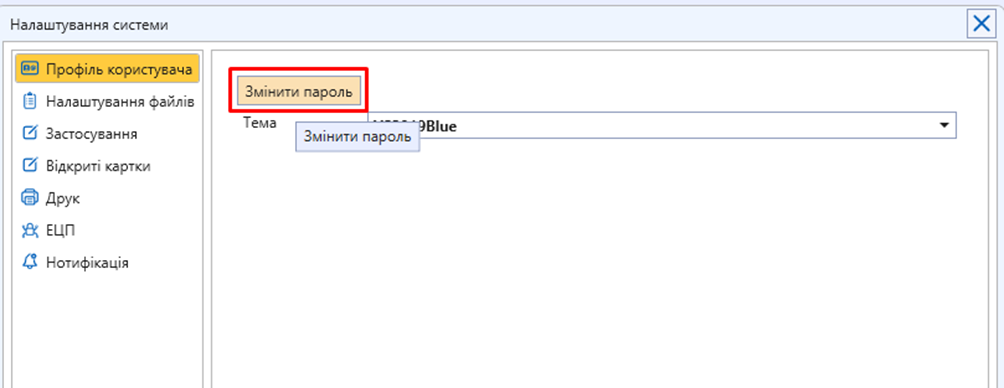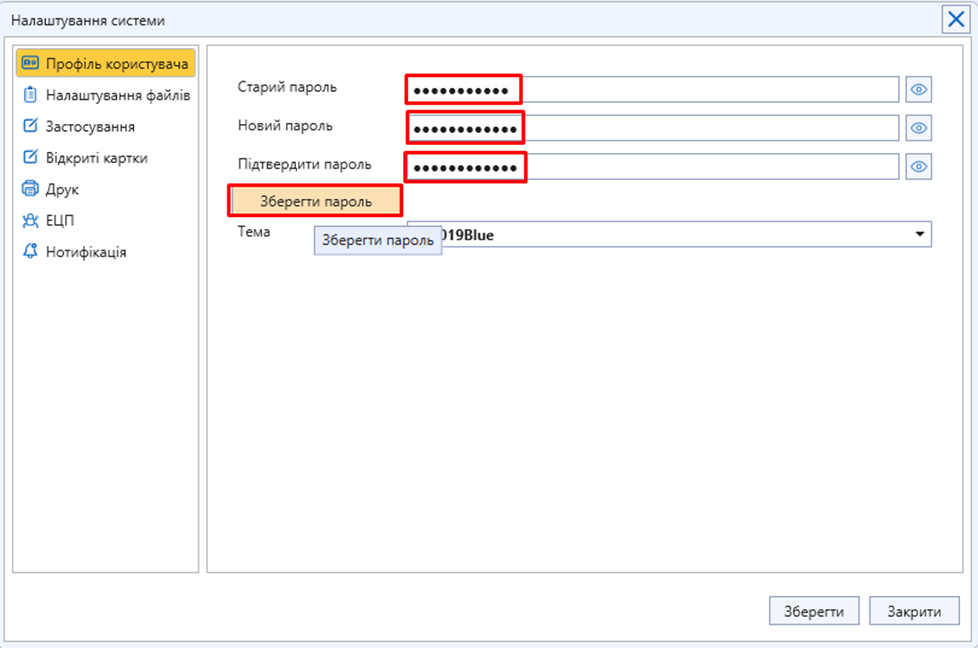Персональні дані спеціаліста/користувача ІС СЗХ
Для перегляду або редагування спеціалістом/користувачем ІС СЗХ персональних даних, необхідно обрати відповідний пункт «Персональні дані спеціаліста» в лівому верхньому куті системи:
Відкриється картка «Персональні дані спеціаліста»:
На картці «Персональні дані спеціаліста» зазначено:
- Логін користувача.
Новому користувачу ІС СЗХ логін надсилається на особисту електронну пошту, яка була вказана в запиті на створення. Це поле не доступне до редагування користувачем.
- Повне ім’я.
ПІБ користувача, яке було вказано в запиті на створення. Це поле не доступне до редагування користувачем.
- Мобільний телефон.
Зазначено мобільний телефон, який було вказано в запиті на створення, його можна самостійно змінити свій номер мобільного телефону.
- Офісний телефон.
Можна самостійно додати/змінити свій номер офісного телефону.
- Email.
Зазначено особисту електронну пошту користувача, яку було вказано в запиті на створення. Користувач може самостійно змінити свій Email.
- РНОКПП (ІПН) або позначка Без РНОКПП (ІПН).
Це поле не доступне до редагування користувачем.
Увага!
Поля, обов’язкові для заповнення, позначені *
За необхідності користувач може змінити ті дані на картці, які редагуються: Мобільний телефон, Офісний телефон та Email. Після редагування натиснути «Ок» для збереження даних:
Для зручності кожне поле на картці «Персональні дані спеціаліста» можна скопіювати, натиснувши відповідну кнопку:
Якщо користувач хоче самостійно змінити свій пароль, необхідно обрати відповідний пункт «Налаштування» в лівому верхньому куті системи:
Натиснути «Змінити пароль»:
На формі зміни паролю в поле «Старий пароль» ввести пароль, який актуальний на зараз. В поле «Новий пароль» та «Підтвердити пароль» ввести оновлений пароль, з яким надалі користувач буде здійснювати вхід в ІС СЗХ. Вимоги щодо оновленого паролю можна переглянути в інструкції за посиланням Зміна пароля користувача ІС СЗХ:
Натиснути «Зберегти пароль»:
Увага! Скопіювати пароль з відповідних полів немає можливості, можна переглянути натиснувши на кнопку ![]()